
iPadデジタルプランナー(手帳)で思考を変える「アイデアボックス」

いきなりですが、アイパン(仮名)です。
iPadのパンダ・・・(安直です)
今回は、動画でアイパンにDIALOGUE NOTEの「アイデアボックス」を説明してもらっています。
だんだん、方向性が迷走しているようですが、
いえいえ、楽しさは倍増しているので、良しとしましょう。
アイデアボックスとは?
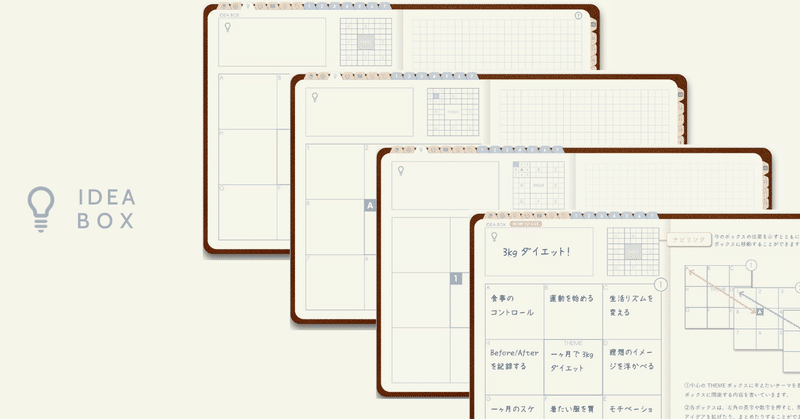
これは、デジタルプランナー(手帳)の良さを最大限に活かしたワークシート。
全部で70以上の思考を広げてくれるページがつながり合って、あなたの問題を解きほぐしてくれます。
アメリカ大リーグの大谷選手が、選手になる前にやっていた9マスの思考法が有名ですね。
それを“いつでも“、“どこでも“、持ち歩ける“あなただけの手帳“で実現できたら、楽しいと思いませんか?
いつでも、どこでも、考えを広げ、思考を変え、
どんな問題にも柔軟に対応できて、
新しい企画や思いつきが次々浮かんだら、
きっと今以上に、仕事や勉強が楽しくなるんじゃないかなって。
そう思って作りました。
使い方は?
これは、はじめにメインのシートの真ん中「THEME」に今抱えている問題や、新しく考えたいこと、企画などを書きます。そして、その周りにあるA〜Hのボックスに関連することを書いていきます。
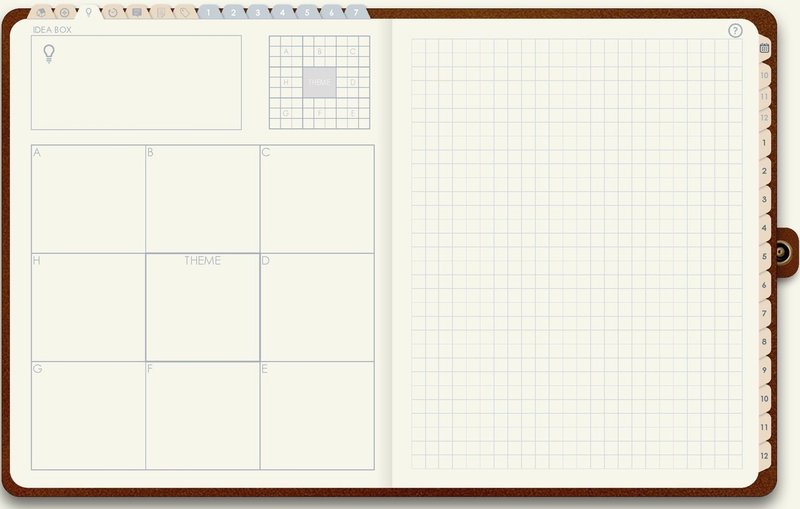
右側は、思いついたことや、ヒント、イラストや画像を貼るなど自由に使えます。
そして最大の特徴が、A〜Hのアルファベットを押すと、別のA〜Hを中心としたページにジャンプします。
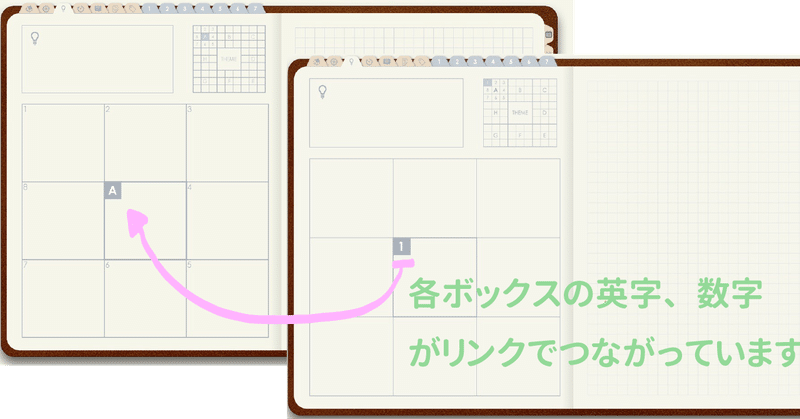
またAのページからは、上記のようにさらに数字(1〜8)のページにつながっています。
このように[A〜Hのページ]のそれぞれに[1〜8ページ]がつながっているため、問題→それに関係することA→Aに関係すること1・・・と、問題や企画について考えを広げていくことができます。(このワークシートは立体的な構造なので、動画が一番分かりやすいと思います)
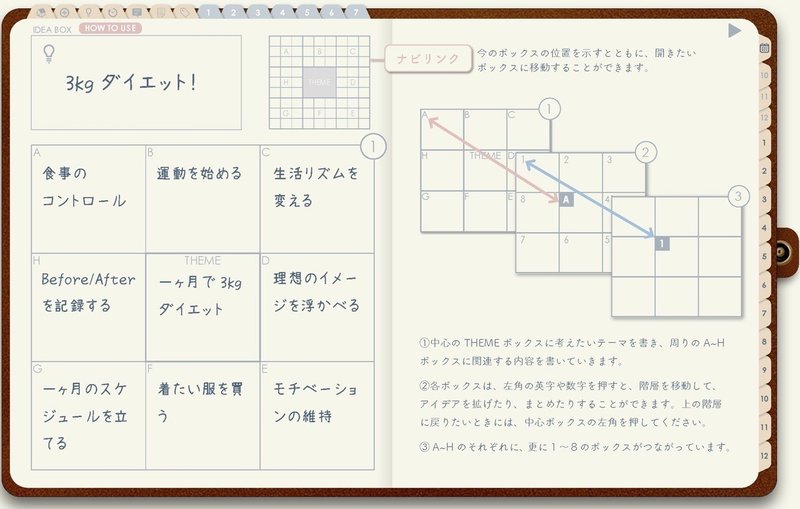
「エッ!たくさんのページがあるのは分かったけど、そんなにあったら迷子になりそう・・・」
安心してください。
そうならないように、ちゃんと「思考の地図=ナビリンク」があります。
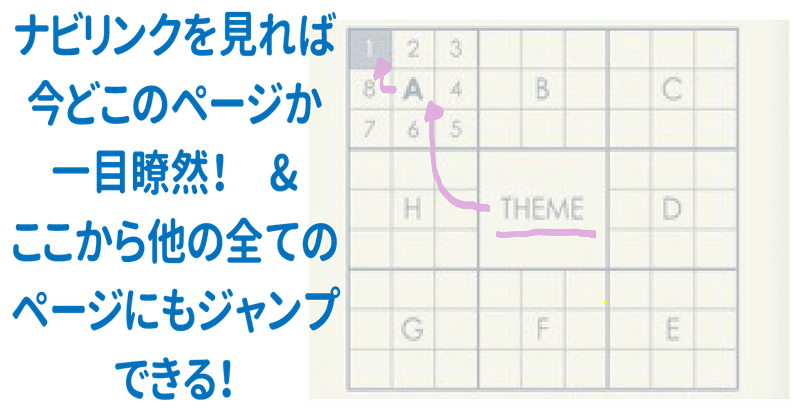
全てのアイデアボックスのページについている「ナビリンク」を見れば、今どこのページを開いているのかが一目瞭然。
またナビリンクから、全てのアイデアページにジャンプすることもできます。
僕も初めは、少しだけ戸惑いましたが、すぐに慣れることができました。
使い始めると、面白いようにアイデアが浮かんだり、問題を深堀することができる、このアイデアボックス、ぜひ楽しんで使ってください!
動画で説明!by アイパン
アイパンの動画解説、シュールですが見てやってください。
無料サンプルのダウンロード はこちらから↓
この記事が気に入ったらサポートをしてみませんか?
